Cómo proteger con contraseña una carpeta o archivo en Windows 7, 8 y 10 desde PC o laptop

Cifrar archivos y carpetas en Windows, tus datos serán ilegibles para terceros no autorizados. Solo alguien con la contraseña correcta o la clave de descifrado puede hacer que los datos sean legibles nuevamente.
Métodos que los usuarios de Windows pueden utilizar para cifrar sus dispositivos y los datos almacenados en ellos. Eso sí, no olvides que puedes descargar distintos Gadgets para mejorar la seguridad de tu sistema operativo.
Algunas opciones de cifrado de Windows
BitLocker es el método preferido y más seguro, pero no le permitirá seleccionar y cifrar fácilmente archivos y carpetas individuales (puede hacer esto creando un contenedor de archivos cifrado mediante VHD).
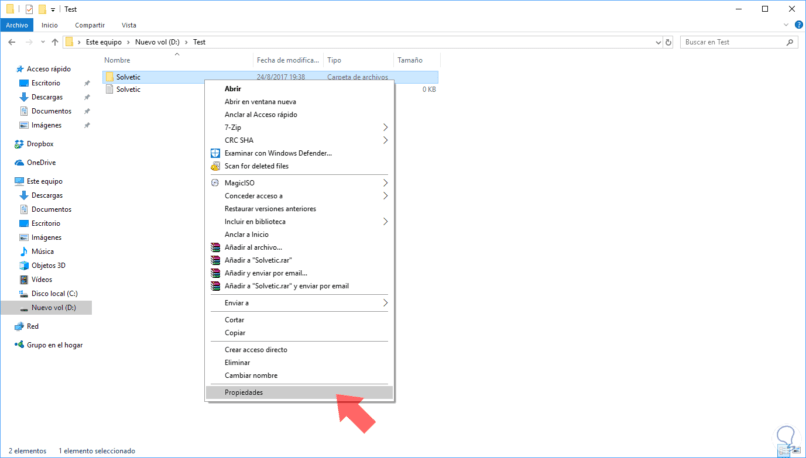
El Sistema de cifrado de archivos (EFS) es la alternativa, pero No se recomienda para datos supersensibles. La tercera opción para cifrar archivos y carpetas en Windows es usar software de terceros; Para las ediciones de Microsoft OS como Windows 10 Home, es la única opción.
Cifrar archivos y carpetas en Windows con BitLocker
BitLocker
Cifra un volumen completo en su disco duro (o un dispositivo extraíble), sin importar quién haya iniciado sesión. Para desbloquear una unidad que está protegida con BitLocker, cualquier persona que quiera acceder debe ingresar una contraseña o usar una unidad USB que desbloquee la PC cuando se inserta.
Para configurar Bitlocker:
- Vaya al Panel de control.
- Haga clic en Sistema y Seguridad.
- Haga clic en BitLocker Drive Encryption.
- En BitLocker Drive Encryption.
- Haga clic en Activar BitLocker.
- Seleccione Ingresar una contraseña o Insertar una unidad flash USB.
BitLocker(TPM)
Si su hardware de módulo de plataforma confiable (TPM). Un chip TPM permite que su dispositivo admita funciones de seguridad avanzadas. Por ejemplo, cuando el cifrado solo está en el nivel de software, el acceso puede ser vulnerable a los ataques de diccionario.
- Para verificar si su dispositivo tiene un chip TPM
- Presione la tecla de Windows + X en su teclado y seleccione Administrador de dispositivos .
- Ampliar los dispositivos de seguridad.
- Si tiene un chip TPM, uno de los elementos debe leer Trusted Platform Module con el número de versión.
- BitLocker está disponible en:
- Vista y Windows 7: Enterprise y Ultimate editions
- Windows 8 y 8.1: ediciones Pro y Enterprise
- Windows 10: ediciones Pro, Enterprise y Educación
- Server 2008 y versiones posteriores
- BitLocker no está disponible para las ediciones de Windows Home.
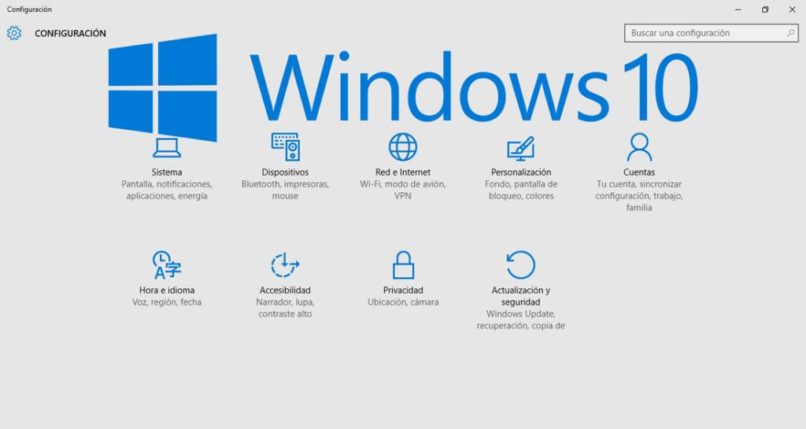
Sistema de cifrado de archivos (EFS)
EFS es la herramienta de cifrado incorporada de Windows que se utiliza para cifrar archivos y carpetas en unidades NTFS. Cualquier persona o aplicación que no tenga la clave no puede abrir archivos y carpetas cifrados.
El proceso de encriptación es fácil, pero no muy seguro (es posible, aunque difícil, que un atacante piratee la clave). También es recomendable usar una contraseña de inicio de sesión segura que otros usuarios de su PC no puedan adivinar.
Solo disponible en las ediciones Professional, Enterprise y Education de Windows. Algunos expertos recomiendan usar BitLocker.
Depende de sus circunstancias personales. Para los usuarios domésticos, EFS bien puede ser suficiente protección de los miembros de la familia entrometidos.
Cómo cifrar archivos y carpetas en Windows 7, 8, 10 (EFS)
Para cifrar un archivo o carpeta:
- En el Explorador de Windows, haga clic con el botón derecho en el archivo o carpeta que desea cifrar.
- En el menú contextual, seleccione Propiedades.
- Haga clic en el botón Avanzado en la parte inferior del cuadro de diálogo.
- En el cuadro de diálogo Atributos avanzados.
- En Comprimir o Encriptar atributos.
- Marque Encriptar contenido para proteger los datos.
- Haga clic en Aceptar.
- Clic en Aplicar.
Ahora que ya sabes todo esto, intenta cifrar para proteger tus datos una carpeta en un USB y disfruta de tu privacidad.
Ventajas de proteger archivos con contraseña
Para muchas personas el poder proteger sus archivos es algo más que importante por lo cual siempre buscan protegerlos por encima de todo, algo que muchas personas suelen usar son cifrados VHD y EFS según la versión de Windows. Esto les permite a muchos tener mayor seguridad en sus dispositivos.
Esto se hace al hacer clic derecho en el archivo o carpeta a proteger y luego hacer clic en propiedades, esto se hace para así buscar opciones avanzadas al cual hacer clic. Una vez hecho esto aparecerá un nuevo cuadro el cual permitirá seleccionar el cifrar el archivo.